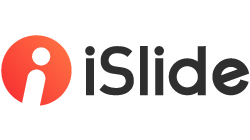功能描述
PPT主题可以理解为 PPT真正意义上 的“皮肤”,是提升 PPT 效率和建立标准化的有效资源,帮助文档编辑者节省时间,形成统一规范。
Tips 主题模板不包括内容页,可以搭配iSlide【图示库】/【图表库】快速插入所需的内容页,并自动匹配主题模板的版式,色彩,和字体规范,快速创建PPT文档。

iSlide 团队原创的每一套PPT主题模版按照8大标准设计执行:
并将对应参数预设在主题模板文件中,所有内容均可编辑,使用者可以根据需求二次修改。

操作步骤
登录iSlide,打开iSlide【主题库】
筛选想要的主题模板,并搭配【图示库】等其他资源库快速创建PPT文档。

参数说明
筛选:案例库支持按照颜色,场景,风格三种属性筛选。
收藏:缩略图上点击“收藏”按钮,可将当前所选加入收藏。
预览:缩略图上点击“预览”按钮,可进入大图预览模式。

常见问题
查看版式参考线?
快捷键「ALT+F9 」可以开启和查看当前主题预设参考线。
如何更改主题模板中预设的页脚?
在 PowerPoint 菜单栏:【插入】-【页眉和页脚】中页脚文字和设置显示页码。
修改主题字体?
iSlide 主题模板中的主题字体预设为:
中文字体:微软雅黑 (Microsoft Yahei)
英文字体:Arial
可以 PowerPoint 菜单栏:【视图】-【幻灯片母版】-【字体】中调整修改。
修改主题颜色?
PowerPoint 菜单栏:【视图】-【幻灯片母版】-【颜色】中调整修改,也可以通过iSlide【色彩库】选择和应用主题颜色。

标题格式/位置一致?
当在主题模板的“标题文本框”中拷贝或者输入的文字格式或位置发生改变时,可点击PowerPoint 菜单栏:【开始】-【重置】恢复标题占位符格式和位置。